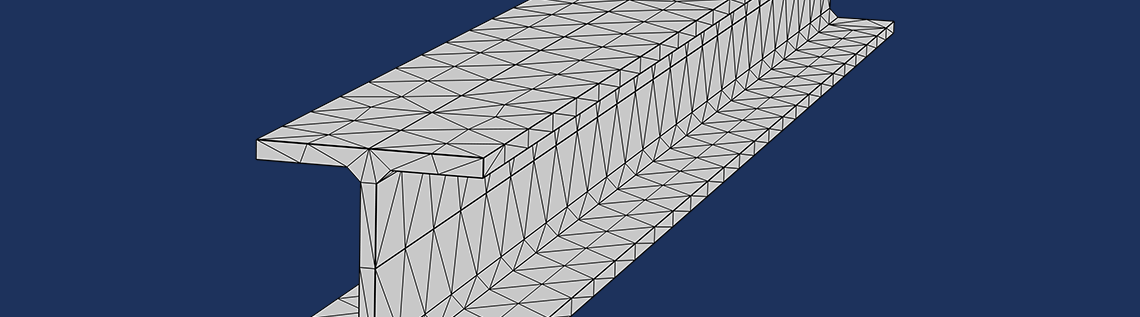
与ComsolMultiphysics®版本5.5一样,可以支持创建加载项。加载程序或加载程序是对Comsol多物理软件的用户定义扩展,可创建和包装自定义功能。通过自动化通用建模任务并降低建模错误的风险,可以使用附加组件来加快建模过程。您可以使用应用程序构建器中可用的功能强大的用户界面构建和编程工具创建加载项。
设置表格和方法调用
附加组件由两个组成部分组成:方法和表格 - 两者都使用应用程序构建器创建。最初仅用于创建仿真应用程序,Comsol®软件的最后几个版本已经看到了增加的功能,这些功能也使使用模型构建器中的方法和表单也成为可能。这使创建可从自定义用户界面访问的用户定义功能,从而增强了模型构建器中的建模工作流程。让我们简要回顾从方法开始的方法和形式。
方法是基于Java®编程语言,使用方法编辑器在应用程序构建器中创建的程序。它们使您能够直接在模型上执行复杂的操作,例如,创建自己的后处理功能。为了学习如何使用方法,您不必阅读手册:只需单击记录代码在用户界面中,在模型构建器中执行所需的操作,停止录制,然后开始修改自动生成的编程代码。
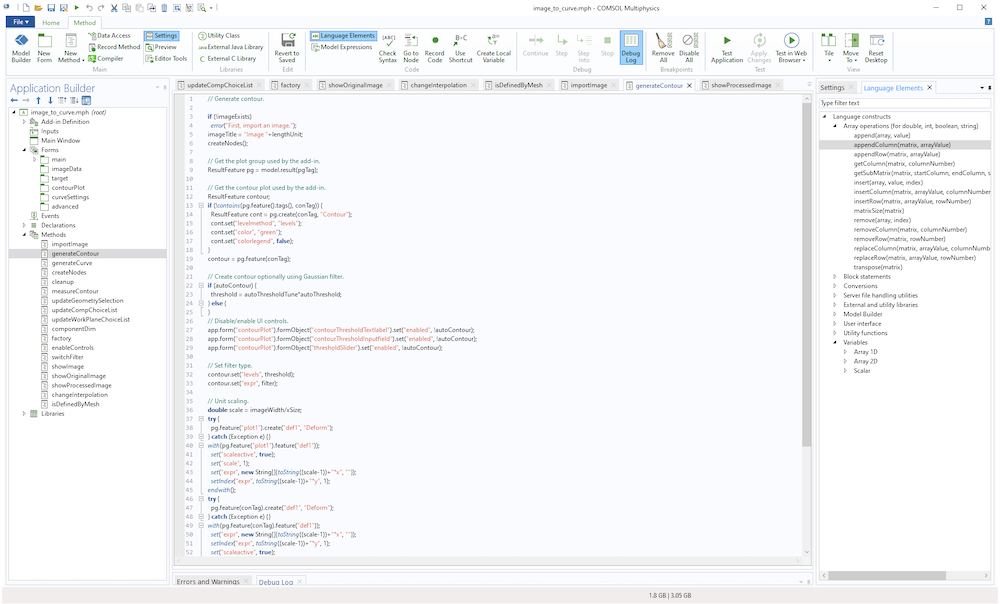
方法编辑器用于编写方法,以用于模型建筑商树节点的标准使用所涵盖的动作。
当然,您可以使用多种方法来代表自定义工作流程中的各种任务。为了组织工作流程,您可以使用表单编辑器在应用程序构建器中创建自己的专业用户界面。可以在模型构建器中提供这样的用户界面作为设置形式或作为模态对话框。
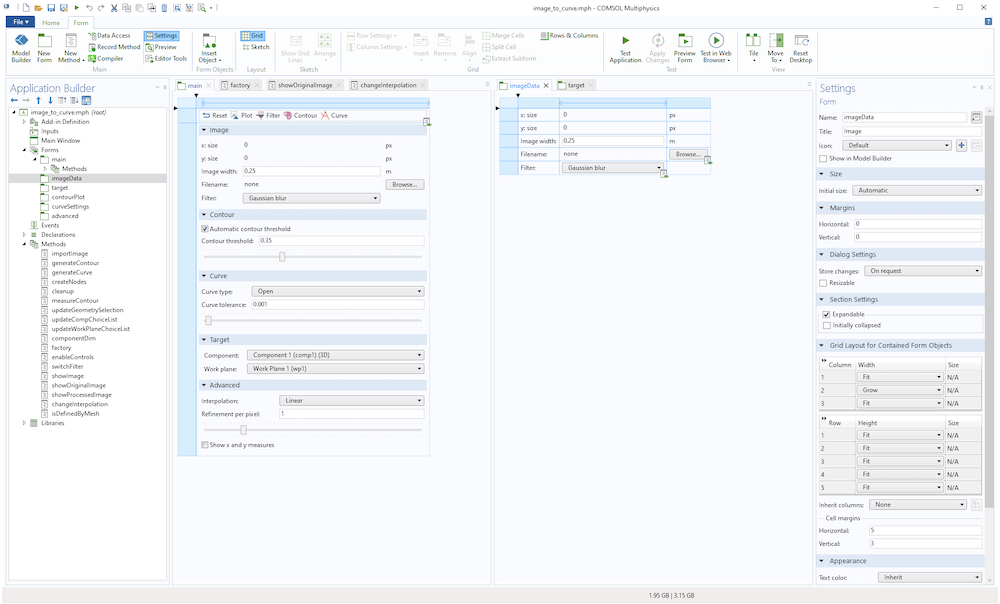
表单编辑器用于创建包含表单和形式对象的用户界面,例如输入字段,按钮和组合框。
了解有关创建方法,表格和应用程序的更多信息博客文章的选择。
comsol多物理的先前版本并不能让您在会话之间或不同用户之间使用模型构建器中使用的方法和表格。当然,您可以为此目的创建模拟应用程序。但是,从5.5版开始,您可以创建加载项,方法和表单的集合,并将它们存储在新建模会话中以重复使用的加载库。comsol多物理学还带有内置的加载项库。对于内置库中的加载项,您可以查看其应用程序构建器设置,包括表格和方法,以快速学习如何构建自己的加载项。让我们看一下如何根据方法创建加载项设置形式。
在ComsolMultiphysics®中创建一个加载项
创建加载项类似于创建应用程序,存在一些差异。附加件没有自己的图形窗口,而是使用主图形模型构建器中的窗口。任何类型的模型都应使用加载项或提供受控的错误消息。要创建一个加载项,请从您在应用程序构建器中创建的表单开始,然后单击加载项定义如下所示,在色带中。
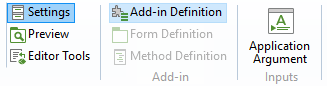
这附加定义丝带中的按钮。
右键单击附加定义应用程序中的节点并选择表单定义。
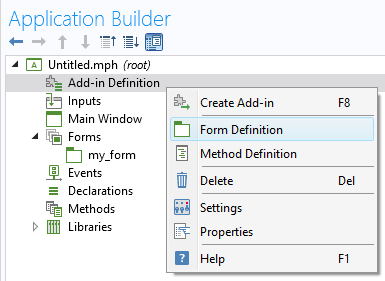
创建一个表单定义用于加载项。
下图显示了设置窗口表单定义。在这里,您可以输入A标签对于加载项表格,并选择用于加载项的形式。这标签将显示在用户定义的加载项库中。您可以选择是否应将表格显示为设置模型树或作为形式对话框。这允许多个设置表格复选框用于允许多个实例设置模型树中的形式。这描述在功能区中的加载项中选择时,将显示在加载项库中,作为工具提示。
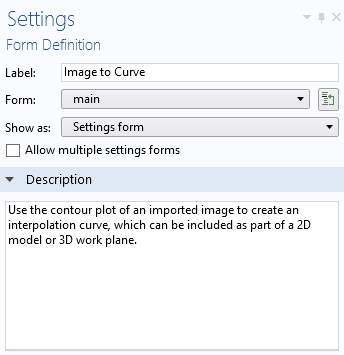
A表单定义设置窗户。
点击附加定义节点查看其设置窗口,如下所示。
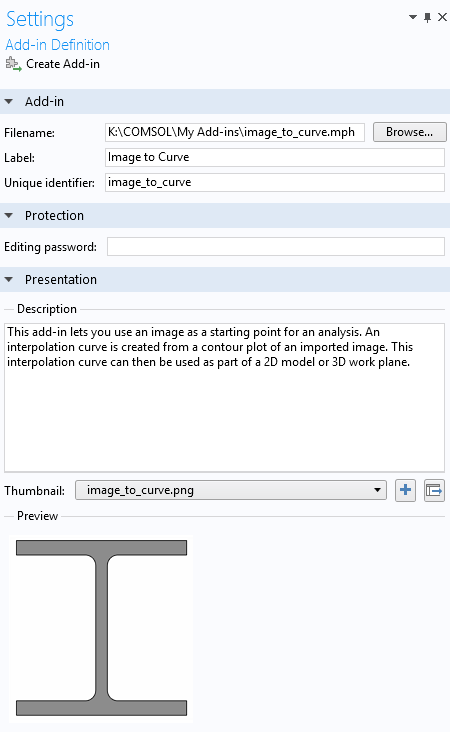
这附加定义设置窗户。
这文件名是用户定义的加载项库中加载项mph文件的位置。如果您希望与同事共享加载项,则此位置可以在共享网络驱动器上。这标签将显示在附加库窗户。这唯一标识符是标识加载项的原因,旨在对于任何COMSOL多物理会话唯一。建议使用唯一标识符的格式类似<公司名称>。<附加名称>;例如,my_company.my_add-in。这编辑密码将应用于创建的加载项,与您可以在根节点中指定的编辑密码不同设置MPH文件的窗口用于创建加载项。
要创建加载项,这是一种特殊类型的MPH文件,请单击创建加载项按钮。
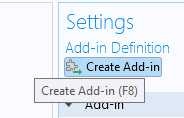
这创建加载项按钮。
附加库并使用加载项
使用来自附加库,您首先需要启用它。在里面开发人员模型构建器中的标签,单击附加库。
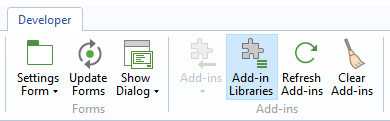
这附加库按钮。
在附加列表中,选择要启用的加载项的复选框。
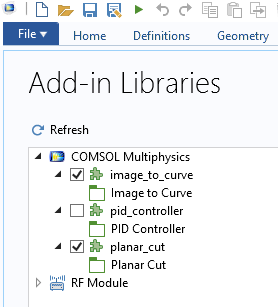
这附加库窗户。
启用后,单击时将显示相应的加载项加载按钮在开发人员标签。
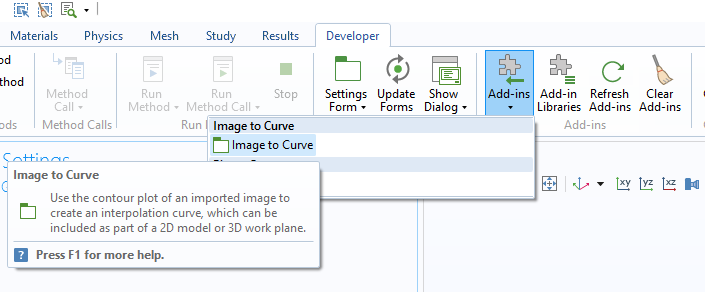
从开发人员标签。
下图显示了设置表格对于内置附加组件之一。
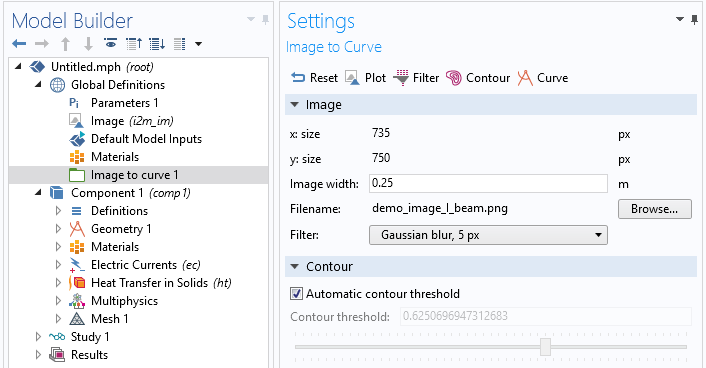
定制设置表格用于加载项。
如果您想查看和编辑应用程序构建器设置的内置加载项设置,则可以打开相应的MPH文件。在典型的Windows®操作系统安装中,内置加载库位于:
C:\ Program Files \ Comsol \ Comsol55 \ Multiphysics \ Addins
您可以通过单击用户定义的加载项库浏览添加用户加载项库底部的按钮附加库窗户。
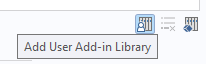
这添加用户加载项库按钮。
用户定义的加载项库将与内置的加载项库一起显示,如下所示。
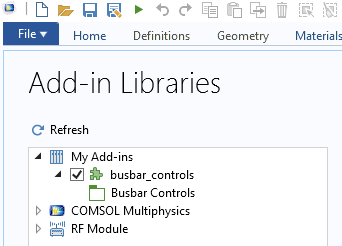
用户定义的加载项库。
创建和编辑加载项时的工作流程
在创建和编辑附加组件时,您会发现有两个会话同时打开Comsol多物理学:
- 原始加载项的一个会话,您主要在应用程序构建器中工作
- 一个用于测试模型构建器中加载项的会话
在使用模型构建器测试加载项时,请确保测试各种模型,包括不同空间维度的模型以及具有多个模型组件的模型。使用刷新加载按钮以确保您始终使用正在编辑的附加组件的更新版本。
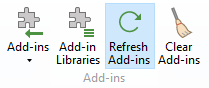
令人耳目一新的加载项。
应用程序和加载项之间的某些差异
应用程序和加载项之间有许多相似之处,但是下表中也有一些重要的差异。
| 话题 | 应用 | 加入 |
|---|---|---|
| 目标组 | 任何人 | 模拟专家 |
| 发展工作 | 简单(对于简单应用) | 更详细 |
| 模型 | 一个嵌入式模型 | 任意用户定义的模型 |
| 图形 | 多个图形窗口 | comsol桌面图形窗口 |
| 与…一起使用 | 编译的独立应用程序,comsol Server™,comsol多物理学 | comsol多物理学 |
尽管应用程序通常围绕您完全控制的一个嵌入式模型构建,但加载项需要为任何模型和建模方案使用。因此,创建一个加载项通常需要比创建应用程序更多的工作。当然,这取决于要解决的建模任务的复杂性。
例如,加载项需要保护,例如检查:
- 如果有多个模型组件
- 当前组件的空间维度:0D,1D,2D或3D
- 如果事情是空的
- 该名称是独一无二的,以避免命名碰撞
这在内置的加载库示例中得到了证明。
内置的加载库
Build-In-In加载库带有五个示例加载项,您可以将其用作快速学习如何构建自己的加载项的起点。内置加载项在下表中列出:
| 产品 | 加入 | 描述 |
|---|---|---|
| comsol多物理学 | 平面切割 | 该加载项分区用平面分区,并卸下平面上方或下行的零件。 |
| comsol多物理学 | 图像曲线 | 此附加功能使您可以将图像用作分析的起点。插值曲线是从导入图像的轮廓图创建的。然后,该插值曲线可以用作2D模型或3D工作平面的一部分。 |
| comsol多物理学 | PID控制器 | 此加载项使用定义用于测量控制变量的探针设置PID控制器。 |
| RF模块 | S参数分析 | 此加载项可帮助您根据DB级的S参数图,Maxima,minima以及带宽。 |
| RF模块 | 试金石出口 | 使用已经可用的解决方案导出试金文件。 |
如果要查看和编辑内置加载项的设置,则可以打开相应的MPH文件,在典型的Windows®安装中,该文件位于:C:c:\ Program Files \ comsol \ comsol \ comsol55 \多物理\ addins
了解更多
通过单击下面的按钮:
微软和Windows是美国和/或其他国家的Microsoft Corporation的注册商标或商标。
Oracle和Java是Oracle和/或其分支机构的注册商标。


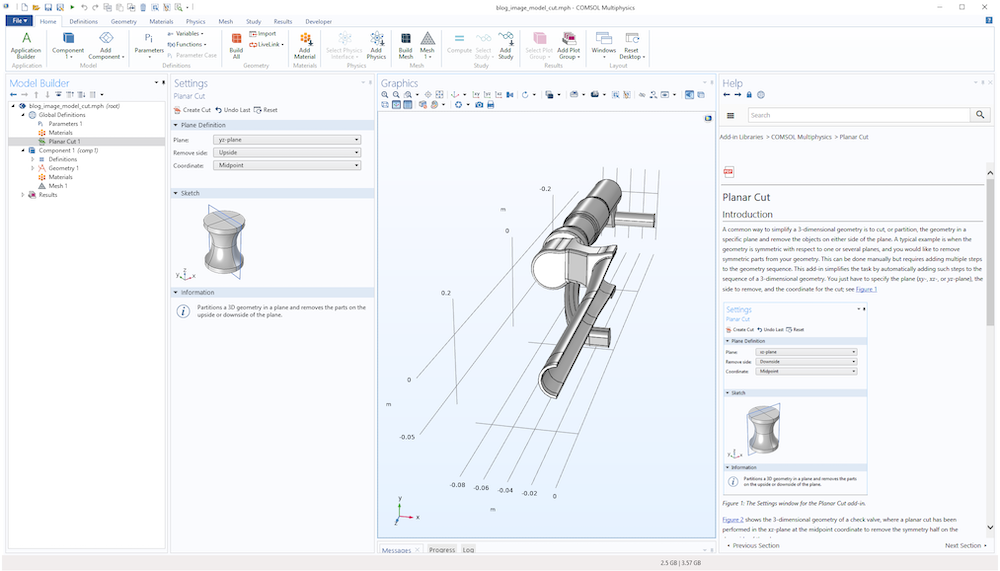
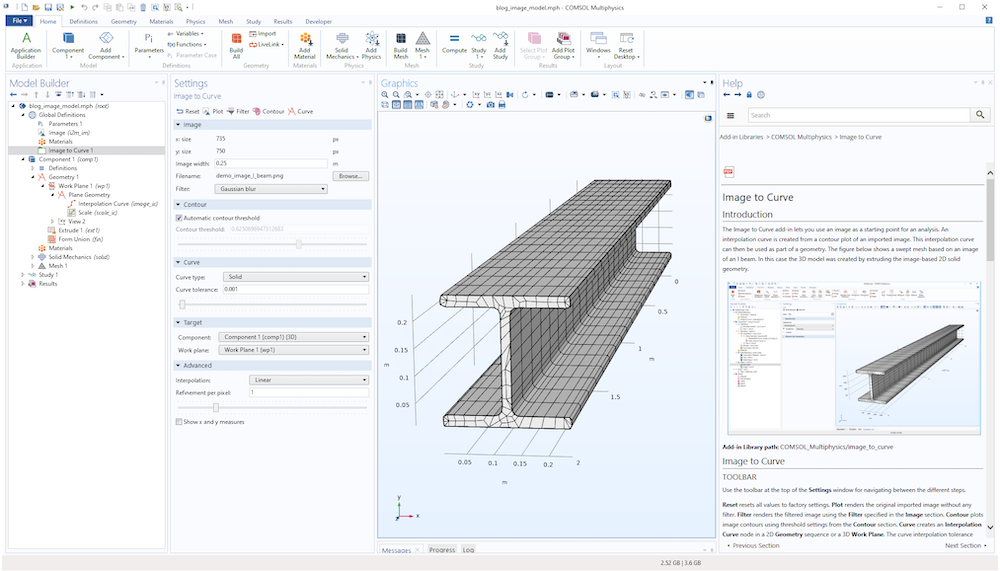
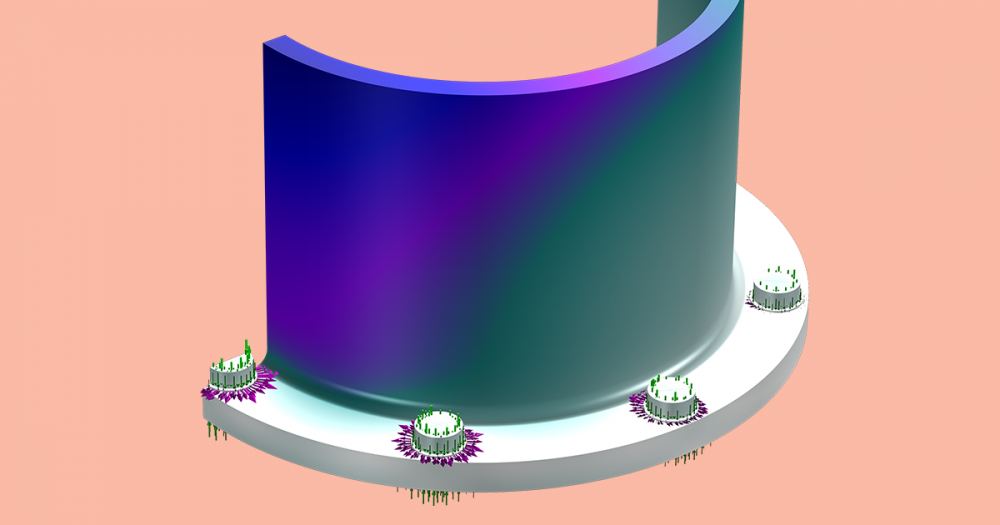
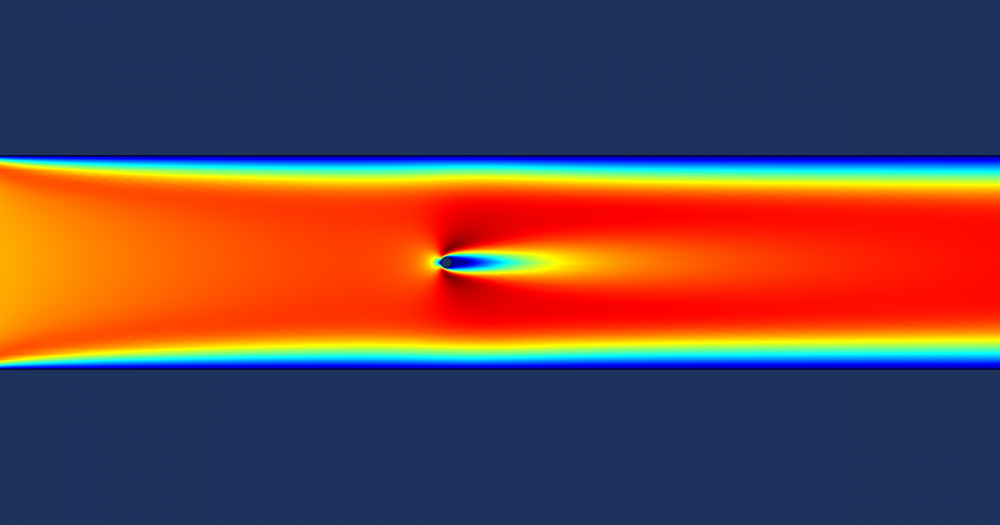
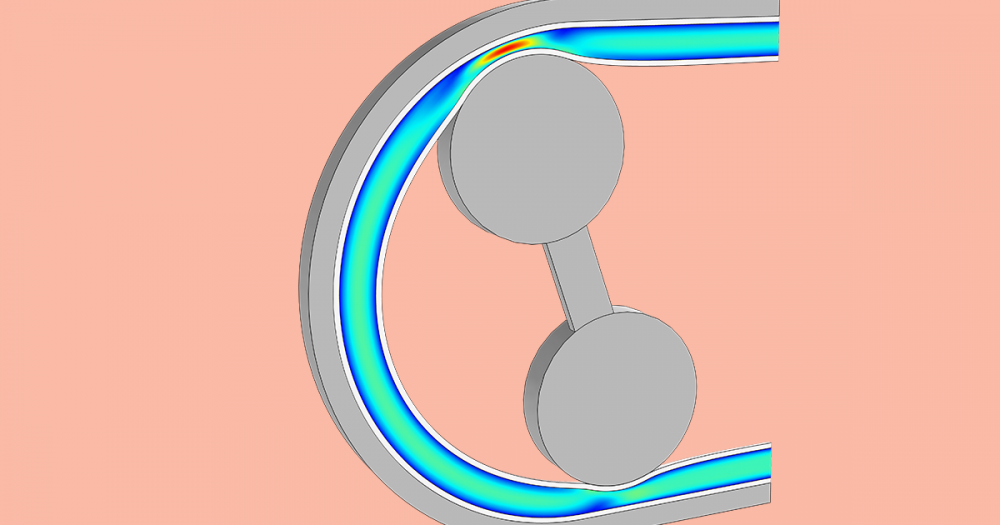
评论(2)
阿尔伯特·Zhykhar(Albert Zhykhar)
2020年10月2日谢谢您的介绍!
是否还有任何计划在Linux上移植/实施应用程序构建器?
问候,
阿尔伯特
Bjorn Sjodin
2020年10月6日 Comsol员工嗨,阿尔伯特,
目前,我们没有在Linux上使用应用程序构建器的计划。
此致,
比约恩